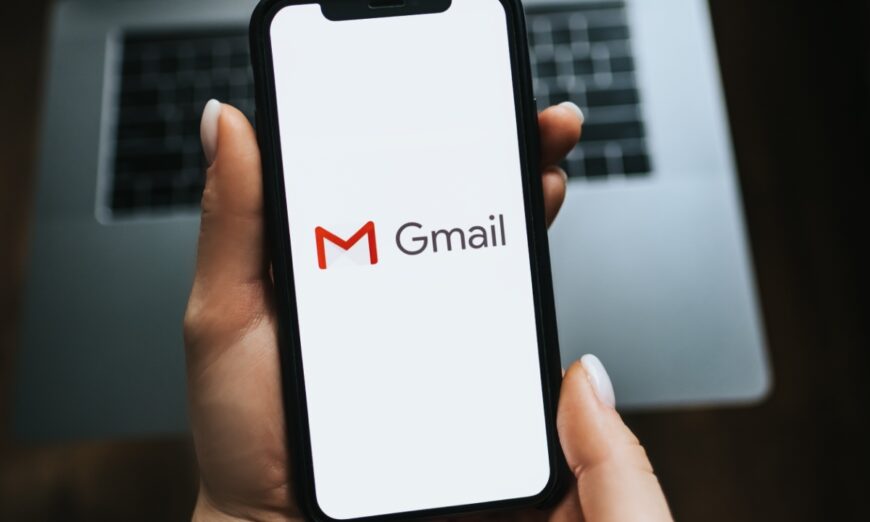Si vous souhaitez utiliser votre compte Gmail sur un iPhone, deux solutions s’offrent à vous : téléchargez l’application Gmail sur l’App Store, ou configurez votre compte Google dans Mail, le client email de l’écosystème Apple. On vous explique comment faire.
Il est possible de recevoir et d’envoyer des courriels depuis votre adresse Gmail. La procédure n’est pas bien compliquée, mais elle est plus fastidieuse que de simplement télécharger l’application Gmail sur l’App Store. Suivez donc notre pas-à-pas et apprenez à gérer vos courriers Gmail depuis l’application Mail d’Apple sur tous vos appareils sous iOS.
Commencez par accéder aux Réglages de votre iPhone, puis :
- _scrollez jusqu’à Mail.
- _sélectionnez Comptes

- _tapez sur « Ajouter un compte »
- choisissez Google, ou Yahoo, Exchange ou Microsoft, la procédure est identique chez pour chacun de ces fournisseurs de service

- _saisissez votre nom d’utilisateur ou votre adresse mail
- _saisissez votre mot de passe
Ça y est, vous êtes authentifié dans iOS 17, et Gmail doit normalement apparaître dans le menu Réglages > Mail du système > Comptes du système d’exploitation.

- _tapez ensuite sur Gmail
- _synchronisez vos Contacts, votre Calendrier et les Notes avec les applications Google correspondantes, le cas échéant
_Pour accéder à votre boîte aux lettres Gmail depuis votre iPhone, ouvrez l’application Mail :
- _sur l’écran Boîtes, faites scroller l’écran jusqu’à Gmail ou Yahoo!
- _tapez sur la flèche bleue tout à droite pour déplier l’interface et le contenu du client Gmail
Si votre adresse Gmail est celle depuis laquelle vous envoyez le plus fréquemment des messages, en d’autres termes, si c’est celle que vous utilisez le plus souvent, vous feriez bien de
DÉFINIR VOTRE ADRESSE GMAIL COMME COMPTE PAR DÉFAUT DANS MAIL POUR IOS :
- _allez dans Réglages > Mail
- _scrollez jusqu’à Compte par défaut
- _sélectionnez un service de messagerie électronique (Gmail en l’occurrence)
_Pour encore plus de personnalisation, changez la signature des courriels envoyés depuis votre iPhone 15.
PERSONNALISER VOTRE SIGNATURE GMAIL SUR UN IPHONE
- _rendez-vous dans les Réglages d’iOS 17
- _faites défiler l’écran tout en bas et tapez sur Signature
- _définissez une signature pour « Tous les comptes » ou « Par compte »
-
phandroid